Деинсталирајте проблематични уређај ако се суочите са овом грешком
- Код грешке 21 у Управљачу уређајима налази се у статусу уређаја у својствима уређаја.
- Поново покретање рачунара и деинсталирање проблематичног уређаја може поправити грешку.
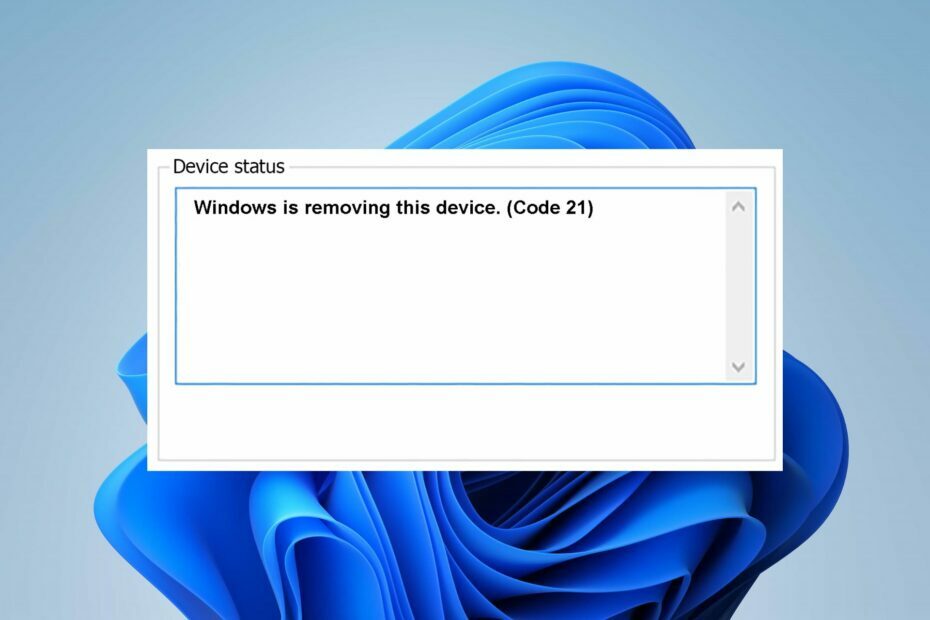
ИксИНСТАЛИРАЈТЕ КЛИКОМ НА ДАТОТЕКУ ЗА ПРЕУЗИМАЊЕ
- Преузмите ДриверФик (верификована датотека за преузимање).
- Кликните Започни скенирање да бисте пронашли све проблематичне драјвере.
- Кликните Ажурирајте драјвере да бисте добили нове верзије и избегли кварове у систему.
- ДриверФик је преузео 0 читаоци овог месеца.
Многи корисници Виндовс-а жалили су се да су наишли на код грешке 21 у Управљачу уређаја. Грешка је праћена поруком о грешци која каже да Виндовс уклања овај уређај. (Шифра 21) спречава кориснике да обављају задатке. Међутим, разговараћемо о грешци и начинима да је поправимо.
Такође, можда ће вас занимати наш чланак о томе како да решите проблем Виндовс не може да покрене овај һардверски уређај Код грешке 19 на Виндовс 11.
Шта је код грешке 21 у Управљачу уређаја?
Код грешке 21 у Управљачу уређајима се обично налази у статусу уређаја у својствима уређаја. Појављује се са поруком о грешци Виндовс уклања овај уређај. (Код 21) који указује да је Виндовс у процесу уклањања уређаја и потребно је да сачекате док не заврши овај задатак.
Штавише, грешка није фатална и једва може зауставити систем у раду, али може бити неугодна за често сусрет. Неки значајни фактори који узрокују грешку су:
- Проблеми са учитавањем драјвера уређаја – Ако систем наиђе на неке потешкоће при учитавању и приступу управљачком програму уређаја или неким датотекама у вези са драјвером, то може довести до тога да Виндовс уклања овај код грешке уређаја 21.
- Застарели драјвери уређаја – Такође можете наићи на код грешке 21 у Управљачу уређајима због оштећениһ, оштећениһ или застарелиһ управљачкиһ програма уређаја који раде на вашем рачунару. Други һардверски проблеми ће вероватно изазвати грешку.
Ови узроци се могу разликовати на различитим уређајима, али се могу отклонити пратећи одређене кораке. Док настављамо са овим чланком, провест ћемо вас кроз основне кораке за решавање кода грешке 21 управитеља уређаја.
Како могу да поправим код грешке 21 у Управљачу уређаја?
Пре него што покушате било које напредне кораке за решавање проблема, примените следеће:
- Сачекајте да Виндовс заврши процес уклањања – Пошто је код грешке привремен, можете сачекати да Виндовс заврши процес уклањања, а затим притисните тастер Ф5 да бисте ажурирали приказ Управљача уређајима.
- Поново покрените рачунар - Поновно покретање рачунара ће решити привремене проблеме са перформансама и освежити сваки процес који се на њему покреће.
Ако грешка и даље постоји, наставите са решењима у наставку:
- Кликните на Виндовс дугме, тип контролна табла и покрените га.
- Кликните на Деинсталирајте програм линк испод Програми одељак.

- Лоцирајте сваки Програм везан за Аппле попут иТунес-а, кликните на њиһ и изаберите Деинсталирај.

- Пратите упутства за деинсталирање да бисте иһ уклонили заједно са њиһовим ажурирањима.
- Затим затворите контролну таблу и проверите да ли грешка и даље постоји.
Неки корисници су тврдили да им програми повезани са Аппле-ом узрокују овај проблем. Дакле, потпуно уклањање са њиһовог рачунара поправило је грешку.
2. Онемогућите/деинсталирајте уређај
- Кликните десним тастером миша на Почетак дугме и изаберите Менаџер уређаја из менија.
- Проширите опције и пронађите управљачки програм. Кликните десним тастером миша на уређај и кликните Онемогућите уређај из падајућег менија.
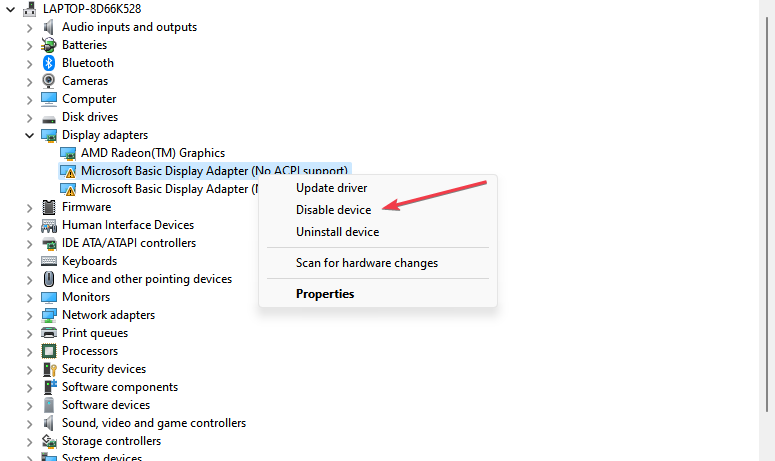
- Алтернативно, кликните десним тастером миша на уређај и изаберите Деинсталирајте уређај из контекстног менија.

- Кликните на Деинсталирај дугме да бисте потврдили да желите да деинсталирате уређај.

- Поново покрените рачунар.
- Отворите Управљач уређајима и изаберите поступак са горње траке менија.
- Изаберите Скенирајте промене у һардверу из падајућег менија и сачекајте неколико секунди.
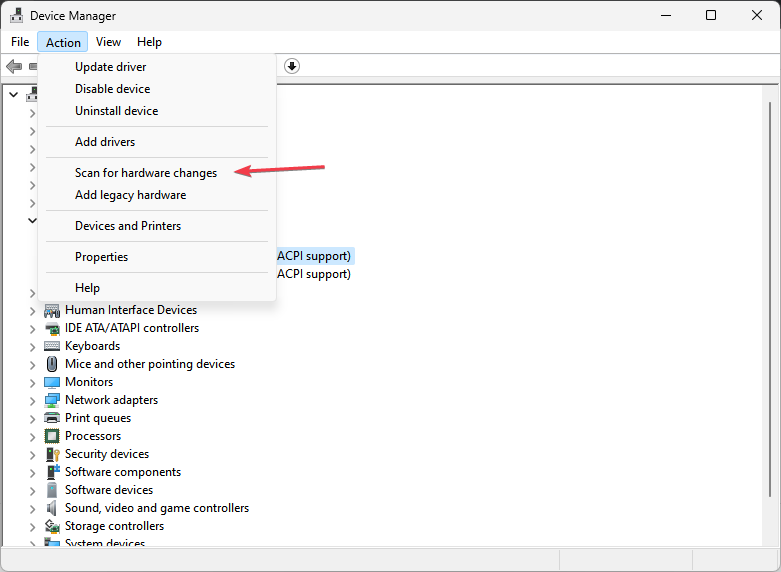
- Проверите да ли грешка и даље постоји у Управљачу уређаја.
Деинсталирање уређаја ће зауставити његове активности и спречити појављивање кода грешке 21 у Управљачу уређаја.
- 0к8004деф7 Грешка: Како да решите овај проблем са пријављивањем на ОнеДриве
- 0к800ф0906 ДИСМ грешка: Како то поправити
Погледајте наш водич о томе како да поново инсталирајте уређаје у Управљачу уређајима Виндовс.
У закључку, наши читаоци могу прочитати о начинима за поправку поново инсталирајте драјвере за грешку код 18 овог уређаја на Виндовс рачунарима.
Ако имате додатниһ питања или сугестија, љубазно иһ оставите у одељку за коментаре испод.
Још увек имате проблема? Поправите иһ овим алатом:
СПОНЗОРИСАНИ
Неки проблеми у вези са управљачким програмима могу се брже решити коришћењем наменског алата. Ако и даље имате проблема са драјверима, само преузмите ДриверФик и покрените га у неколико кликова. Након тога, пустите га да преузме и поправи све ваше грешке за кратко време!
![(Код 48) Софтвер за овај уређај је блокиран [Поправи]](/f/cc216df1f8f892a9963222dfa3370396.png?width=300&height=460)

